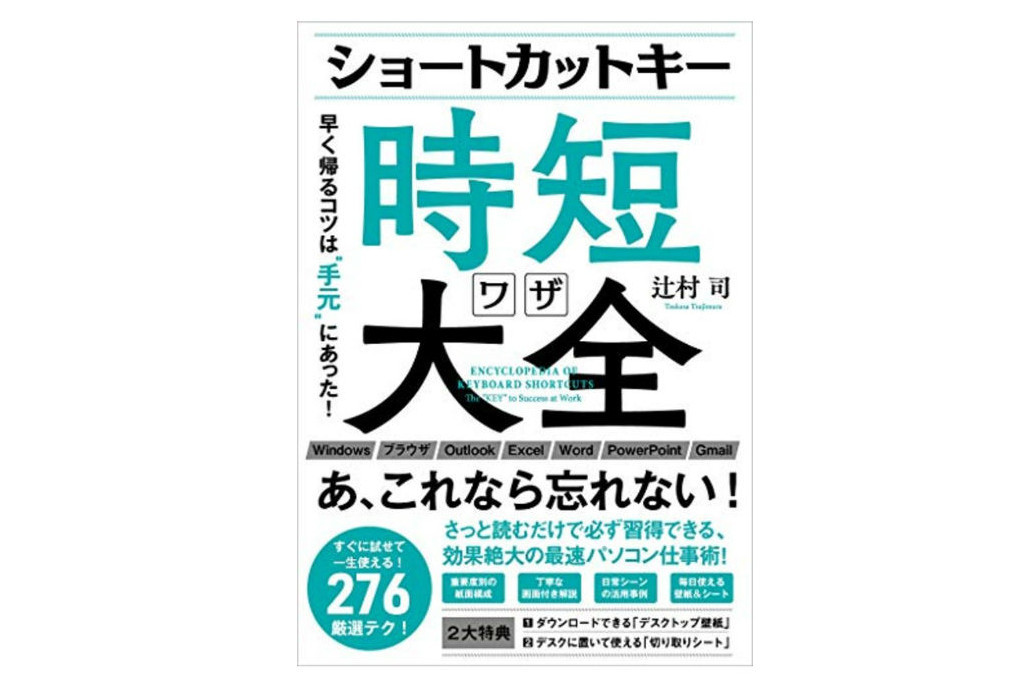(本記事は、辻村 司氏の著書『ショートカットキー時短ワザ大全 早く帰るコツは“手元”にあった!』=SBクリエイティブ出版、2019年9月18日刊=の中から一部を抜粋・編集しています)
【本書からの関連記事】
(1)エクセルの作業を格段に速くするショートカット10選 「F4」の使い方が鍵!
(2)知らないと損するエクセルデータ入力の6つの時短ワザ
(3)エクセル入力が高速化する5つのショートカット SUM関数を入力するのは非効率!?(本記事)
(4)エクセルのデータ分析が一瞬でできる「神ショートカット」
合計を入力する
ココが便利!
合計を出すときもまとめてExcelに任せよう

選択したセルに隣接している数値のデータを自動的に検出して、SUM関数を挿入し、合計が入力されます。複数のセルを選択しておくと、同時に合計が入力されます。
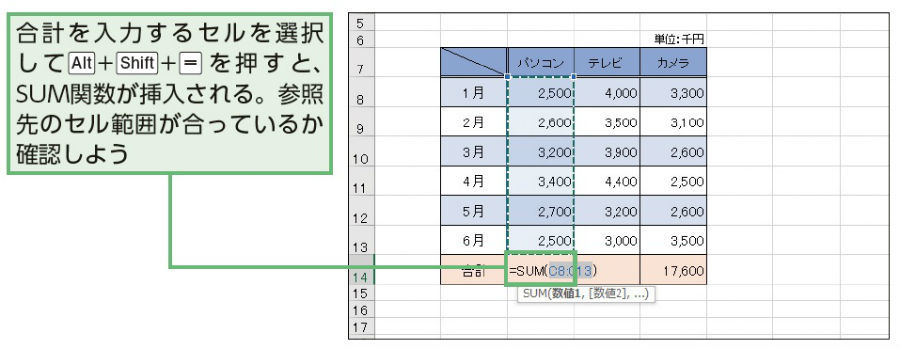
合計を入力するセルを選択してAlt+Shift+=を押すと、SUM関数が挿入される。参照先のセル範囲が合っているか確認しよう
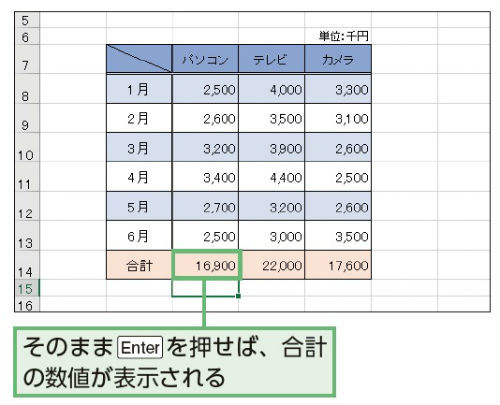
そのままEnterを押せば、合計の数値が表示される
時短のコツ
あらかじめ複数の入力するセルを選択しておいて、Alt+Shift+=を押すと、選択したすべてのセルにSUM関数が挿入されます。合計となるセル範囲もすべて自動的に検出してくれ、請求書や見積もり書にはじまり、商品在庫数や売上総額などあらゆる資料の作成にSUM関数を使います。このショートカットキーを覚えるとテンプレート作成や入力がサクサク進むので、マスターして時間を浮かせましょう。
セルの数式を表示する
ココが便利!
どこに何の数式が入力されているかが一目瞭然

セルの数式を表示することで、どのセルに何の数式が入ってるかがわかります。数式が入ってないセルはそのままデータ(値)が表示されます。
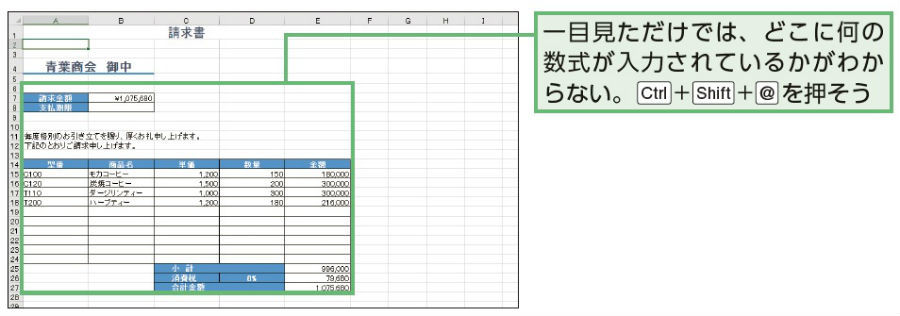
一目見ただけでは、どこに何の数式が入力されているかがわからない。Ctrl+Shift+@を押そう
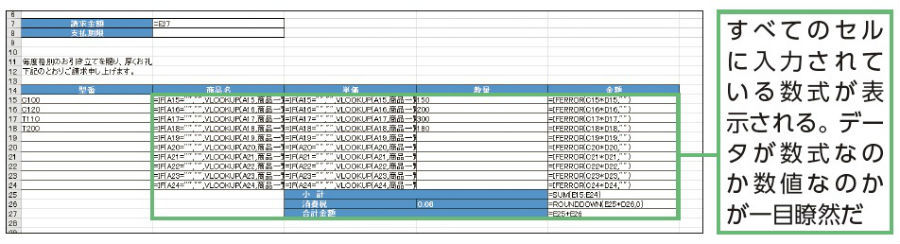
すべてのセルに入力されている数式が表示される。データが数式なのか数値なのかが一目瞭然だ
時短のコツ
例えば、Excelの入力を他の人から引き継いだ場合、入力されているのが数式なのか数値なのか一目でわからないことがあるかもしれません。データを更新する際に、せっかく数式で入力していたものを数値で上書き入力してしまっては、大変なことになってしまいます。共同で作業する場合は、まずはセルの全体のデータを確認してから作業する習慣を付けるとよいでしょう。
関数のダイアログボックスを表示する
ココが便利!
関数の数式の変更をショートカットキーから行える
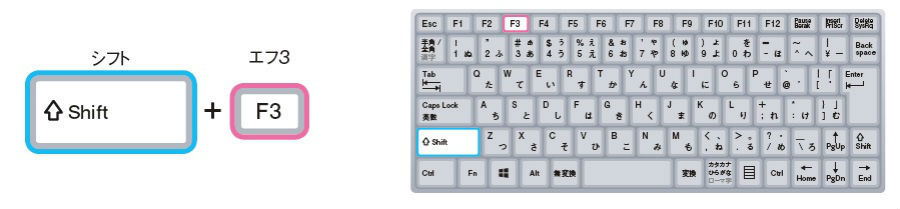
関数のダイアログボックスでは、数式の内容や数値を変更できます。「fx」(関数の挿入)をクリックせずにダイアログボックスを開けるので、時短効果があります。
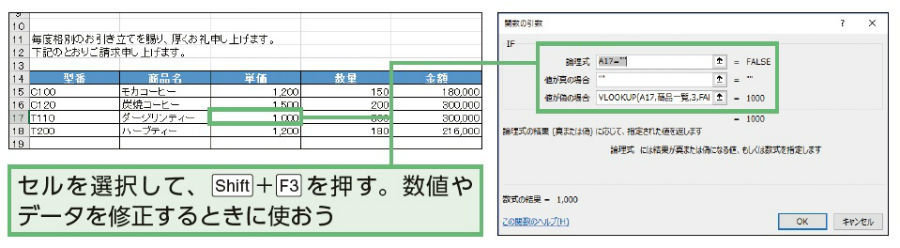
セルを選択して、Shift+F3を押す。数値やデータを修正するときに使おう
セルを挿入する
ココが便利!
セルの追加をショートカットキーで素早く行える
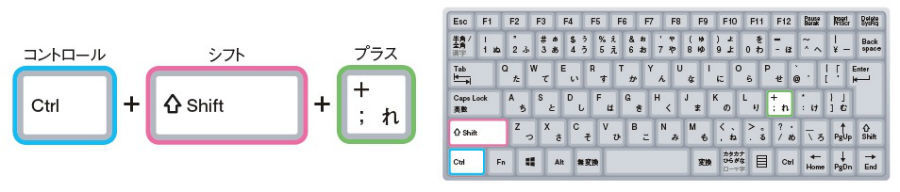
「セルの挿入」ダイアログボックスを表示して、セルを挿入できます。「行全体」または「列全体」を選ぶと、行または列に1列分のセルが挿入されます。

挿入したい位置のセルを選択して、Ctrl+Shift++で、「セルの挿入」ダイアログボックスが開く。どのように挿入するかを選択しよう
セルを削除する
ココが便利!
セルの削除もショートカットキーで素早く
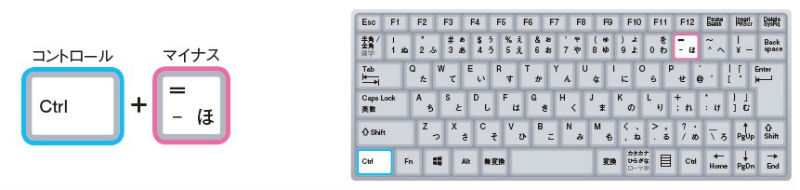
「削除」ダイアログボックスを表示して、セルを削除できます。「行全体」または「列全体」を選ぶと、行または列単位で削除できます。
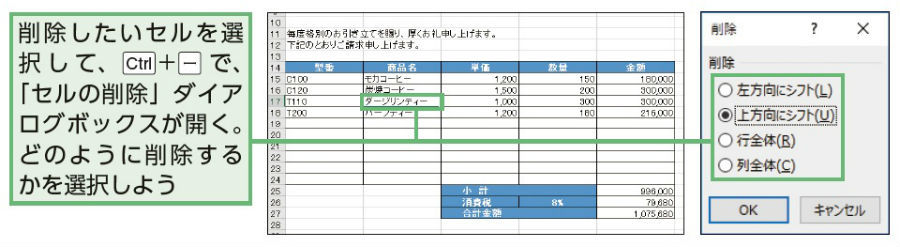
削除したいセルを選択して、Ctrl+ーで、「セルの削除」ダイアログボックスが開く。どのように削除するかを選択しよう
辻村 司
ショートカットキーによる業務効率化エバンジェリスト。「伝わりやすさ」を最重要視し、Excel、Word、PowerPointを中心としたOfficeソフトの体系的な操作テクニックを研究。企業へのAI導入など組織主導の生産性向上よりも、社員1人1人が実践できる生産性向上に注目し、そのための具体的な方法を日夜考えている。
【関連記事】
・仕事のストレス解消方法ランキング1位は?2位は美食、3位は旅行……
・就職ランキングで人気の「三菱UFJ銀行」の平均年収はいくら?
・職場で他人を一番イラつかせる行動トップ3
・35歳以上で転職した人の52%が年収アップ!うち4割は100万円以上も増加
・【初心者向け】ネット証券おすすめランキング(PR)